Plik inet_e_resource_not_found Błąd to taki, który pojawia się w kartach przeglądarki dla niektórych użytkowników Edge. Plik inet_e_resource_not_found kod błędu jest zawarty w szczegółach w zakładce Edge's Can't access this page.
Kiedy pojawia się ta przeglądarka, użytkownicy Edge nie mogą otworzyć wymaganej strony. Niektórzy użytkownicy Edge stwierdzili, że błąd pojawił się po raz pierwszy po aktualizacji Creators.
W ten sposób możesz naprawić przeglądarkę Edge, która zwraca plik inet_e_resource_not_found Kod błędu.
Te rozwiązania pomogą również, jeśli napotkasz następujące problemy:
- inet_e_resource_not_found
- inet_e_resource_not_found edge
- Kod błędu inet_e_resource_not_found
- inet_e_resource_not_found dns błąd
Jak mogę naprawić błąd Edge inet_e_resource_not_found?
- Rozważ użycie innej przeglądarki
- Zresetuj przeglądarkę Edge
- Opróżnij DNS
- Dostosuj ustawienia kontroli konta użytkownika
- Dostosuj adresy serwerów DNS
- Zainstaluj ponownie sterownik karty Wi-Fi
- Zresetuj Winsock
1. Rozważ użycie innej przeglądarki
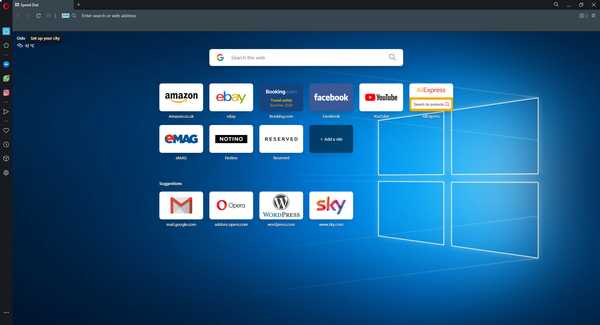 Chociaż Microsoft Edge jest rzeczywiście dość rewolucyjny ze względu na silnik Chromium, jego stabilność jest nadal przedmiotem dyskusji. Mówiąc o silniku Chromium, Opera jest również zbudowana wokół niego, więc jeśli potrzebujesz alternatywy dla Edge, najlepszym rozwiązaniem jest Opera.
Chociaż Microsoft Edge jest rzeczywiście dość rewolucyjny ze względu na silnik Chromium, jego stabilność jest nadal przedmiotem dyskusji. Mówiąc o silniku Chromium, Opera jest również zbudowana wokół niego, więc jeśli potrzebujesz alternatywy dla Edge, najlepszym rozwiązaniem jest Opera.
W rzeczywistości Opera może być uważana za dokładnie taką samą jak Edge, ale z kilkoma dodatkowymi narzędziami. na przykład ich rozszerzenia są wzajemnie kompatybilne, chociaż nie w 100%, ale dedykowana biblioteka Opery jest znacznie większa.
Co więcej, jeśli wolisz przeglądarkę w jej natywnej formie, bez rozszerzeń, z przyjemnością dowiesz się, że Opera jest jedną z najszybszych przeglądarek w tym stanie.
Spójrz na to z perspektywy, biorąc pod uwagę, jak nieistotne są wymagania systemowe i użycie pamięci RAM, nawet przy otwartych wielu kartach.
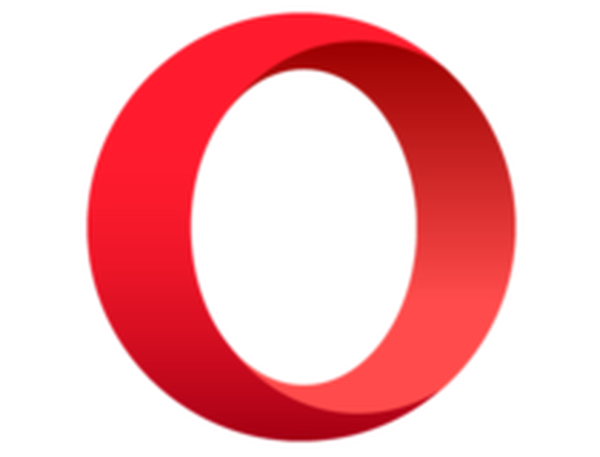
Opera
Jeśli cenisz sobie szybkie przeglądanie, niskie wymagania systemowe i zaawansowane funkcje bezpieczeństwa, nie szukaj dalej niż Opera! Wolny Odwiedź stronę2. Zresetuj przeglądarkę Edge
- Naciśnij przycisk Cortana na pasku zadań systemu Windows 10, aby otworzyć pole wyszukiwania tej aplikacji.
- Wejście aplikacje w polu wyszukiwania Cortany, aby wybrać Aplikacje i funkcje.
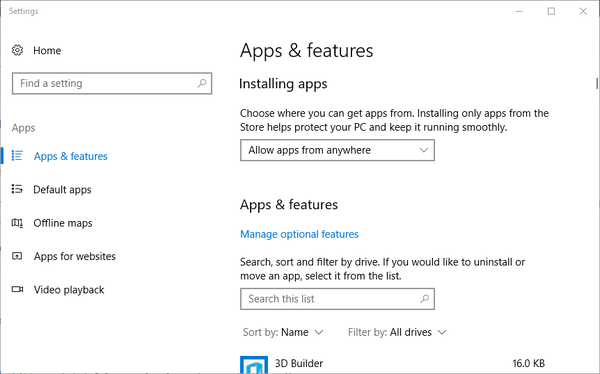
- Następnie wprowadź Brzeg w polu wyszukiwania pokazanym na zdjęciu bezpośrednio poniżej.
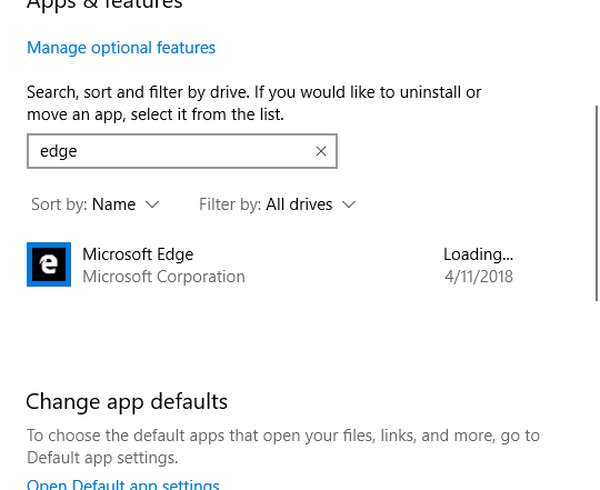
- Wybierz Microsoft Edge i kliknij Zaawansowane opcje aby otworzyć opcje w migawce bezpośrednio poniżej.
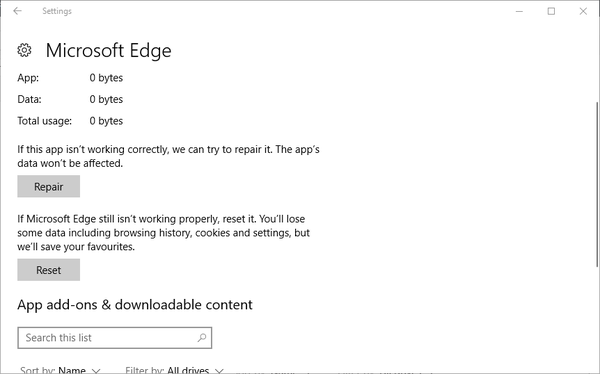
- wciśnij Resetowanie przycisk. Pudełko otwiera się innym Resetowanie znajdujący się na nim przycisk, który można nacisnąć, aby potwierdzić wybraną opcję.
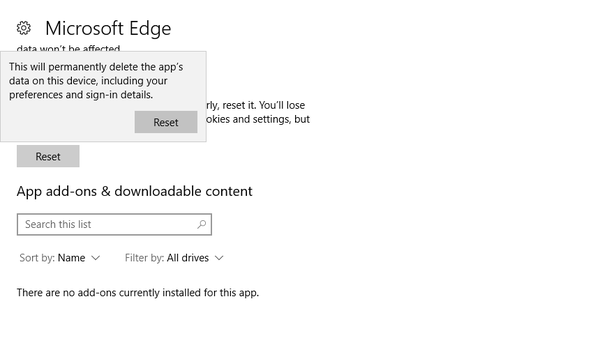
Jest też Naprawic opcja, którą możesz wybrać, aby naprawić Edge bez czyszczenia danych.
3. Opróżnij DNS
- Otworzyć Win + X menu pokazane na zrzucie ekranu bezpośrednio poniżej z Klawisz Windows + X Klawisz skrótu.
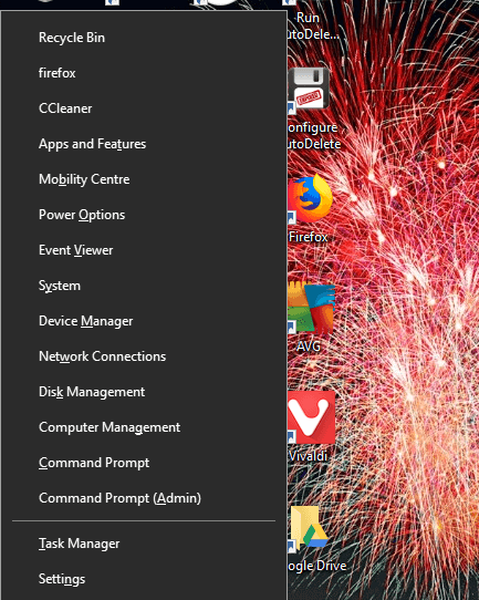
- Wybierz Wiersz polecenia (administrator) aby otworzyć monit jako administrator.
- Wchodzić ipconfig / flushdns w oknie wiersza polecenia, jak pokazano na migawce poniżej, i naciśnij klawisz Powrót klucz.
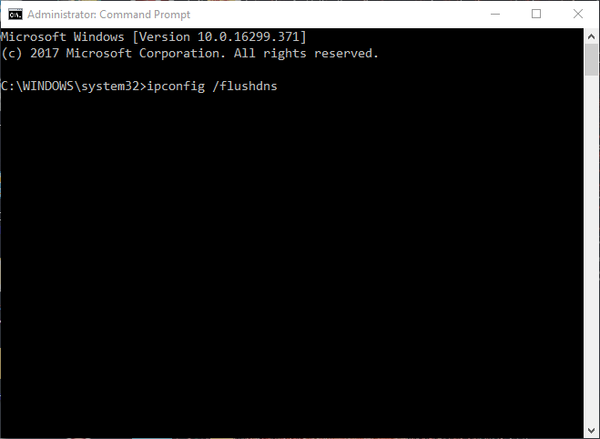
4. Dostosuj ustawienia Kontroli konta użytkownika
- Wchodzić UAC w polu wyszukiwania Cortany.
- Kliknij Zmień kontrolę konta użytkownika ustawienia, aby otworzyć okno pokazane bezpośrednio poniżej.
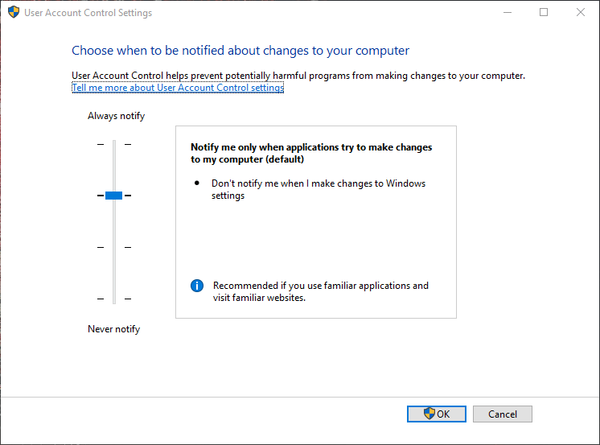
- Jeśli suwak paska jest ustawiony na Nigdy nie powiadamiaj, podnieś go tak, aby był co najmniej o jeden w dół od Zawsze powiadamiaj.
- Kliknij ok aby potwierdzić.
5. Dostosuj adresy serwerów DNS
- Otwórz akcesorium Uruchom, naciskając Klawisz Windows + R. Klawisz skrótu.
- Wchodzić ncpa.cpl w polu tekstowym Run i kliknij ok aby otworzyć Połączenia sieciowe w Panelu sterowania.
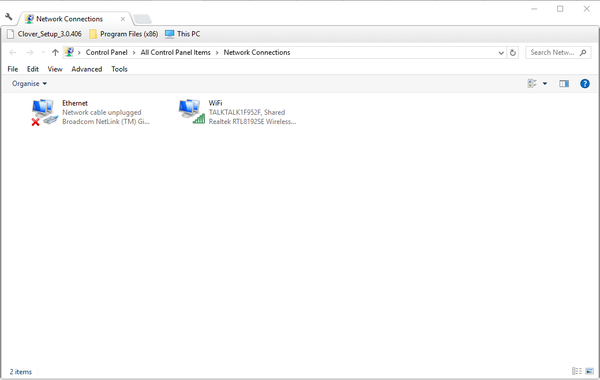
- Kliknij prawym przyciskiem myszy kartę sieciową i wybierz plik Nieruchomości opcja.
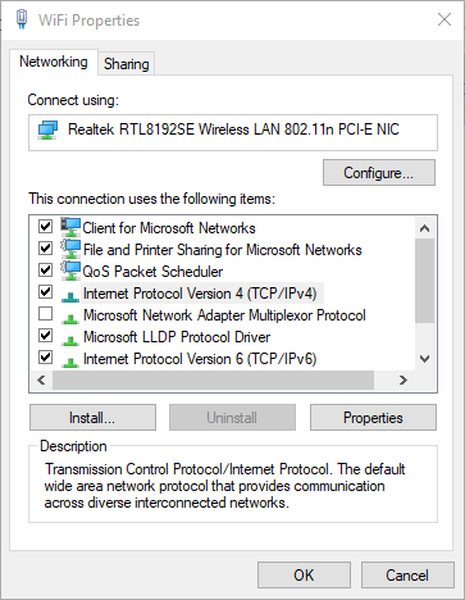
- Wybierz Protokół internetowy w wersji 4 (TCP / IPv4) na karcie Sieć i naciśnij Nieruchomości przycisk.
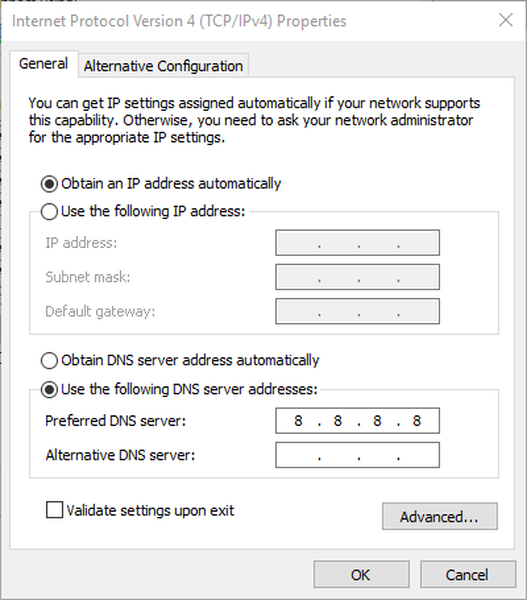
- Wybierz Użyj następujących adresów serwerów DNS opcja na karcie Ogólne.
- Wprowadź wartość 8.8.8.8 dla preferowanego serwera DNS.
- Następnie wprowadź 8.8.4.4 dla alternatywnego serwera DNS, jak pokazano na zdjęciu bezpośrednio poniżej.
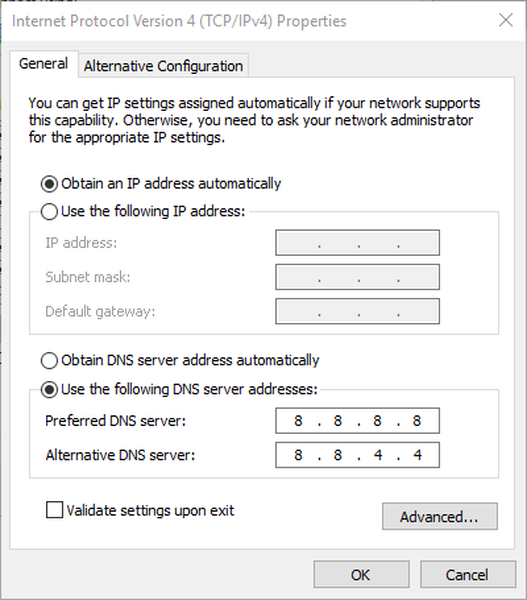
- Kliknij ok aby zamknąć okno Właściwości protokołu internetowego w wersji 4 (TCP / IPv4).
6. Zainstaluj ponownie sterownik karty Wi-Fi
- naciśnij Klawisz Windows + X klawisz skrótu i wybieranie Menadżer urządzeń aby otworzyć okno bezpośrednio poniżej.
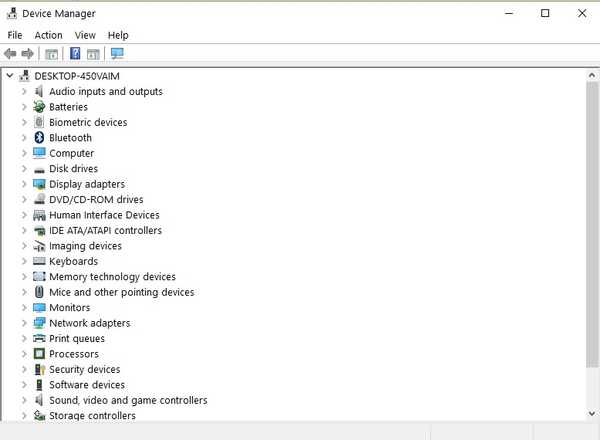
- Kliknij dwukrotnie Karty sieciowe, aby rozwinąć tę kategorię urządzeń.
- Kliknij prawym przyciskiem myszy kartę sieciową i wybierz Odinstaluj urządzenie.
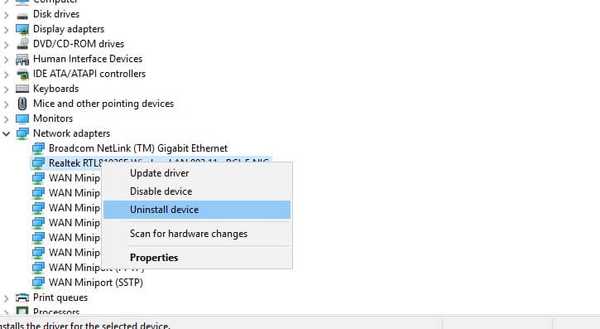
- wciśnij Odinstaluj aby dalej potwierdzić.
- System Windows ponownie zainstaluje sterownik po ponownym uruchomieniu komputera stacjonarnego lub laptopa.
- Pamiętaj, że po ponownym uruchomieniu systemu Windows musisz również ponownie wprowadzić hasło Wi-Fi.
7. Zresetuj Winsock
- Wchodzić CMD w polu wyszukiwania Cortany.
- Kliknij prawym przyciskiem myszy Wiersz polecenia i wybierz Uruchom jako administrator aby otworzyć jego okno.
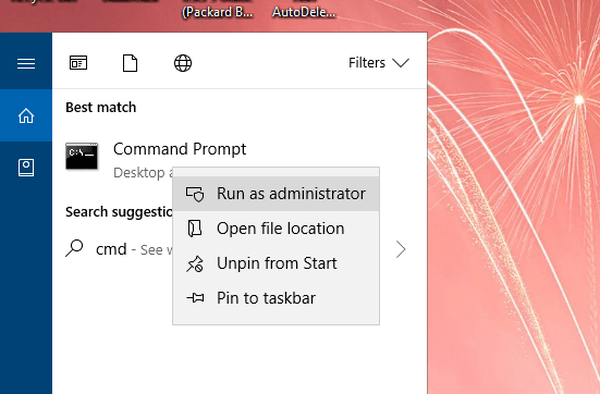
- Następnie wprowadź netsh winsock reset w oknie monitu i naciśnij Wchodzić klucz.
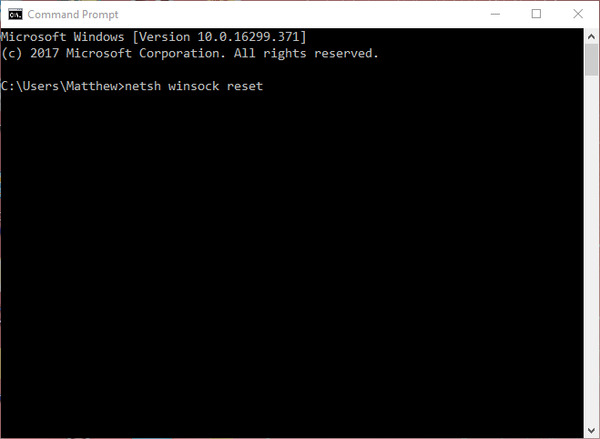
- Uruchom ponownie platformę Windows.
Oto kilka rozwiązań, które mogą naprawić inet_e_resource_not_found błąd, aby można było ponownie otworzyć wymagane strony internetowe w Edge.
Skan naprawy za pomocą jednego z tych optymalizatorów systemu Windows może również naprawić błąd. Niektóre wskazówki w tym artykule mogą się również przydać przy naprawianiu plików inet_e_resource_not_found kwestia.
Często zadawane pytania: Dowiedz się więcej o Microsoft Edge
- Co to jest Inet_e_resource_not_found?
Inet_e_resource_not_found to błąd, który może pojawić się w Twojej przeglądarce, gdy występuje problem z Twoim DNS.
- Jak naprawić tymczasowy błąd DNS?
Naprawianie tymczasowych błędów jest proste i wystarczy opróżnić DNS z wiersza polecenia lub przełączyć się na inny DNS.
- Jak wyczyścić pamięć podręczną DNS?
Aby wyczyścić pamięć podręczną DNS, po prostu uruchom wiersz polecenia i uruchom plik ipconfig / flushdns Komenda.
- Jakie są zalety pamięci podręcznej DNS?
Pamięć podręczna DNS przechowuje adres IP każdej odwiedzanej witryny internetowej, umożliwiając tym samym szybsze połączenia.
Uwaga redaktora: Ten post został pierwotnie opublikowany w kwietniu 2018 r. I od tego czasu został odnowiony i zaktualizowany w kwietniu 2020 r. Pod kątem świeżości, dokładności i kompleksowości.
- Problemy z Microsoft Edge
 Friendoffriends
Friendoffriends



